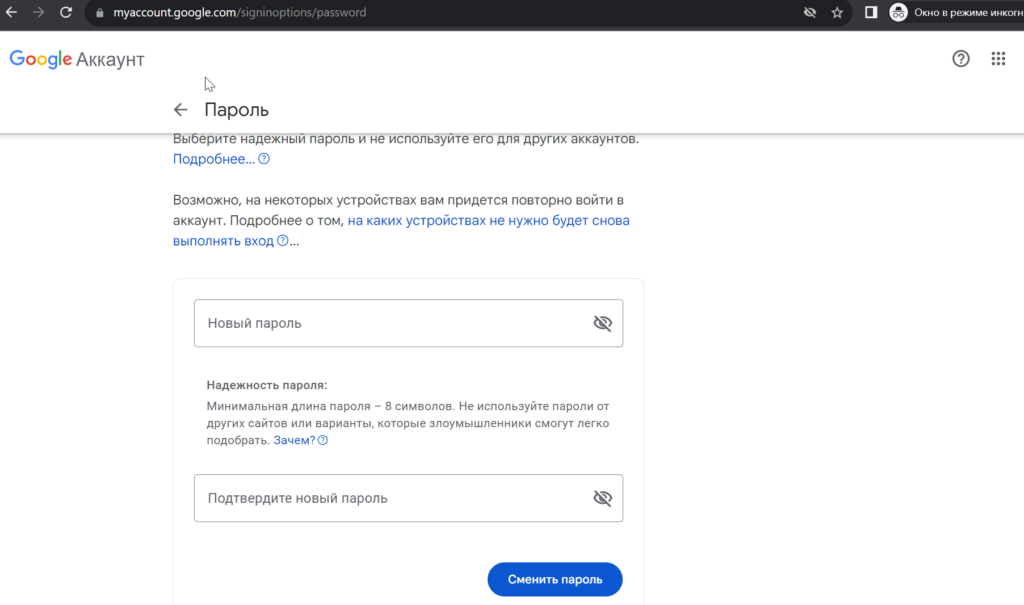Пароль — это первый уровень защиты вашей учетной записи. Большинство сервисов не даст вам возможности зарегистрировать аккаунт без пароля.
Надежный пароль должен отвечать нескольким требованиям:
- уникальный — один и тот же пароль не должен использоваться для других учетных записей (почты, других соцсетей, форумов и т.п.). Важно, чтобы пароли были действительно разными. Разная конфигурация одного пароля не считается (например, sonca256 і 256sonca — слабые пароли);
- не содержит информации о вас, которую легко узнать (имена близких людей, год рождения, телефон и т.п.);
- длина — не менее 8 символов (а лучше 12+). Это также может быть парольная фраза — 5-8 несвязанных между собой и не имеющих отношения к вам слов.
- примеры надёжных паролей: JED&Kwa@sq8l3; ReburialFederalOversightDoublingFlypaperThreefold
При изменении паролей самое важное — не забыть вновь свой пароль. Такое случается чаще, чем может показаться. Подумайте, как от этого уберечься. Например, можно записать новый пароль в парольный менеджер.
Если вы сомневаетесь в надежности своего пароля или есть основания считать, что его узнали злоумышленники, стоит поменять ваш пароль на более надежный.
Как изменить пароль к учетной записи в браузерной версии Gmail?
- В окне Gmail нажмите на фото пользователя или инициалы в верхнем правом углу, в появившемся окошке нажмите на кнопку «Управление аккаунтом Google».
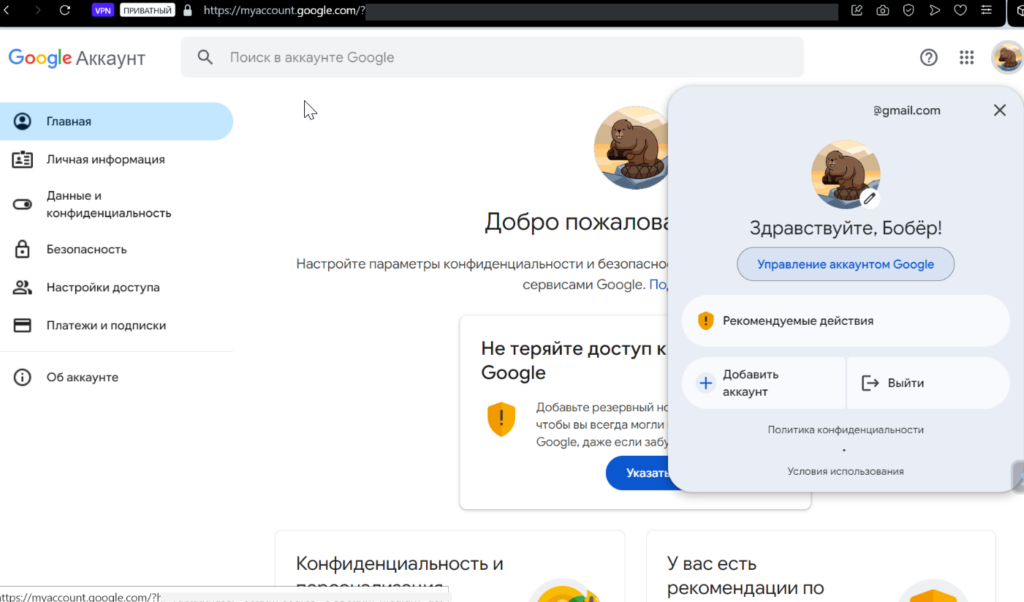
- В окне настроек учетной записи выберите вкладку «Безопасность». Также вы можете попасть туда по ссылке https://myaccount.google.com/security
- Пролистайте окно настроек безопасности немного вниз, до раздела «Вход в аккаунт Google». Найдите под ним надпись «Пароль» и нажмите на нее. Здесь же вы можете проверить, когда последний раз меняли пароль.
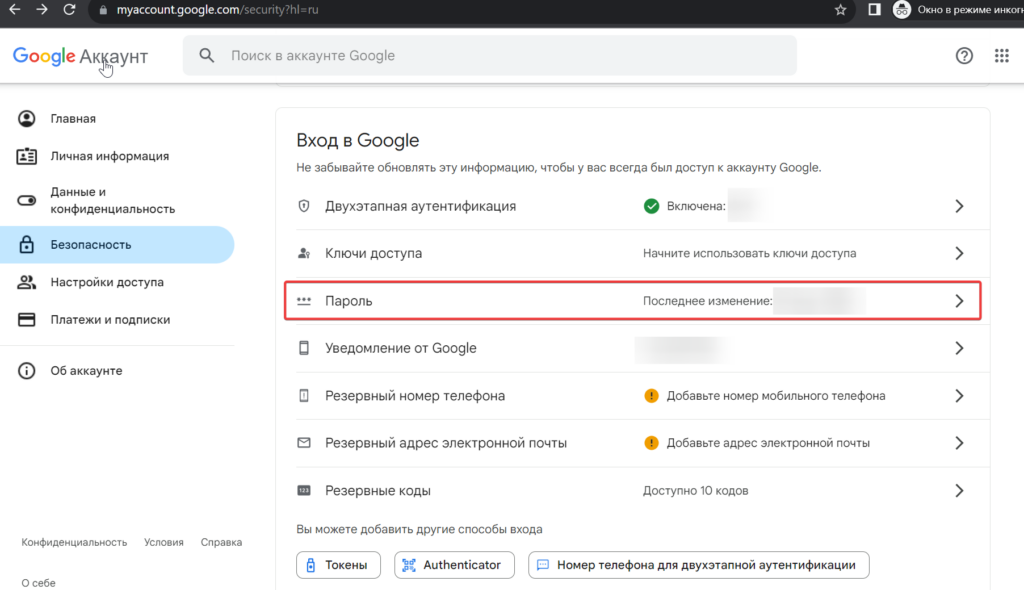
- Google попросит вас ввести пароль к учетной записи (и второй фактор, если вы его уже настроили). Это нужно, чтобы убедиться, что пароль меняете именно вы, а не кто-то, кто сел за компьютер, пока вы отошли взять кофе.
- В новом окне введите и подтвердите новый пароль, нажмите «Изменить пароль».